1、打开白板软件,进入其主界面;

2、点击白板工具栏上的形状按钮;

3、打开形状库;

4、找到并选中任意三角形,用鼠标左键在白板上点击一下,创建出一个任意三角形;
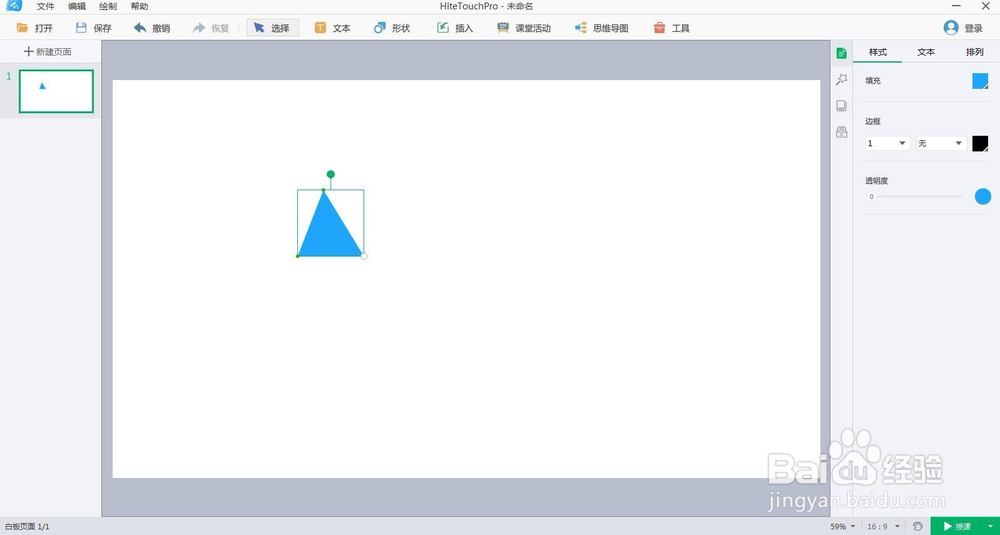
5、用鼠标左键点击三角形端点处的圆形按钮,调整三角形的大小;

6、也可以移动其他两个端点,改变三角形的大小与形状;
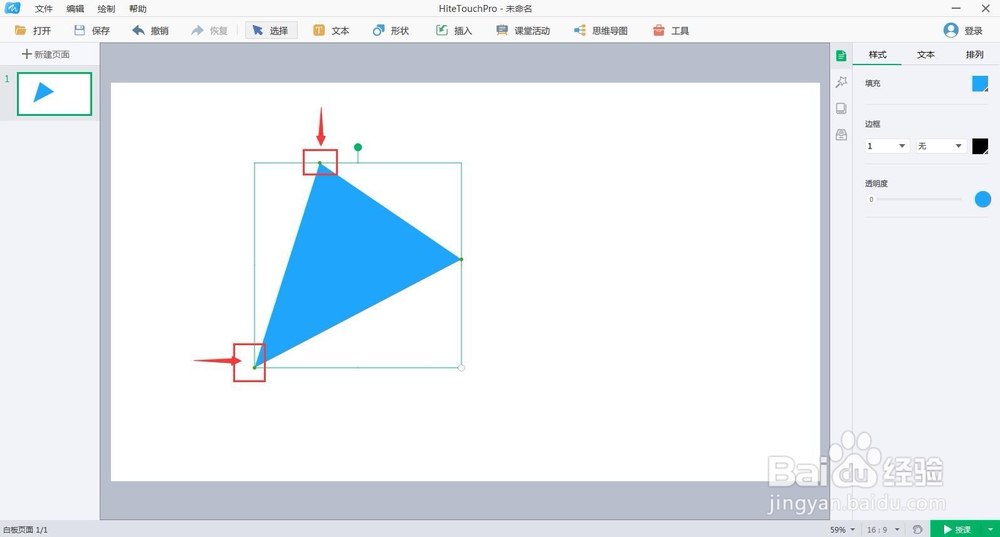
7、点击填充颜色按钮;

8、选择某种需要的颜色;
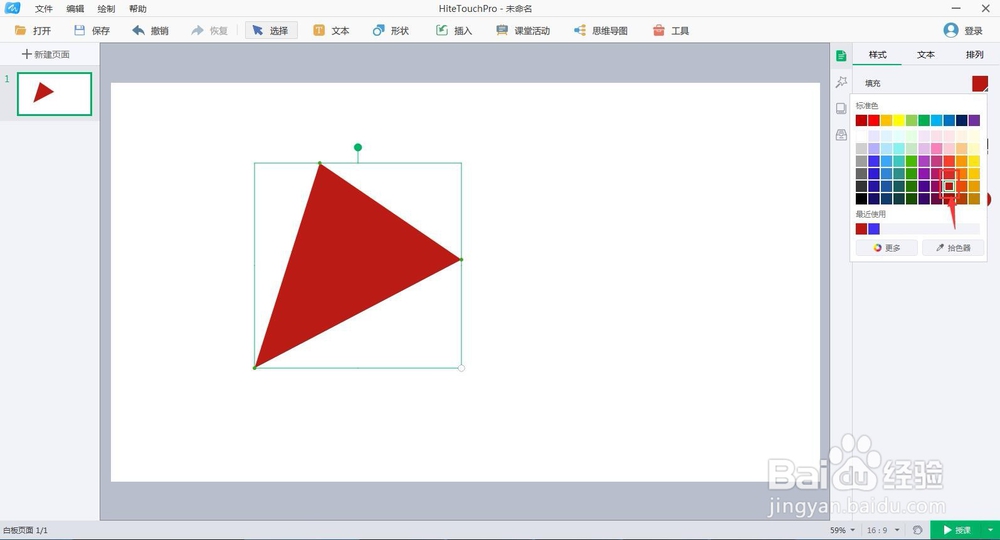
9、我们用这样的方法就在白板中创建好一个任意三角形。

1、打开白板软件,进入其主界面;

2、点击白板工具栏上的形状按钮;

3、打开形状库;

4、找到并选中任意三角形,用鼠标左键在白板上点击一下,创建出一个任意三角形;
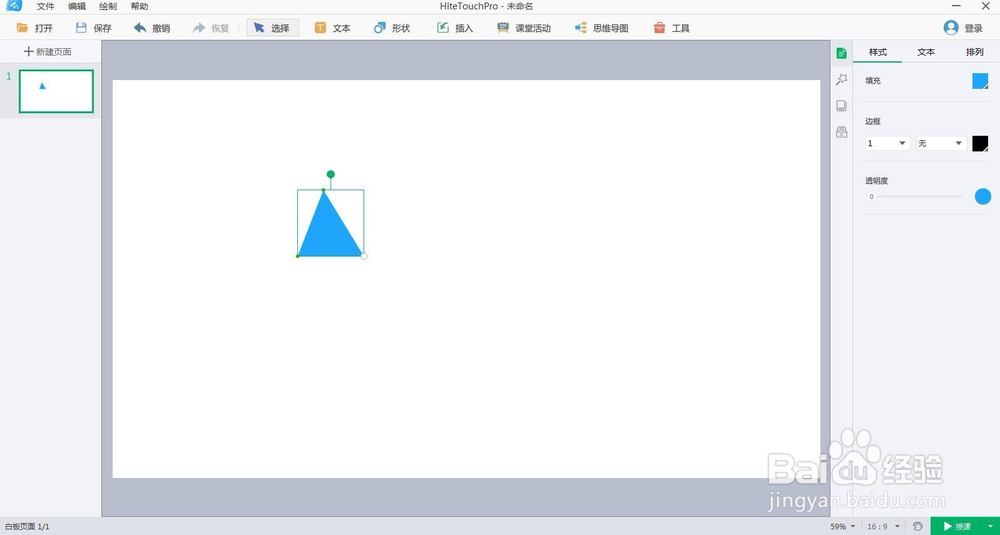
5、用鼠标左键点击三角形端点处的圆形按钮,调整三角形的大小;

6、也可以移动其他两个端点,改变三角形的大小与形状;
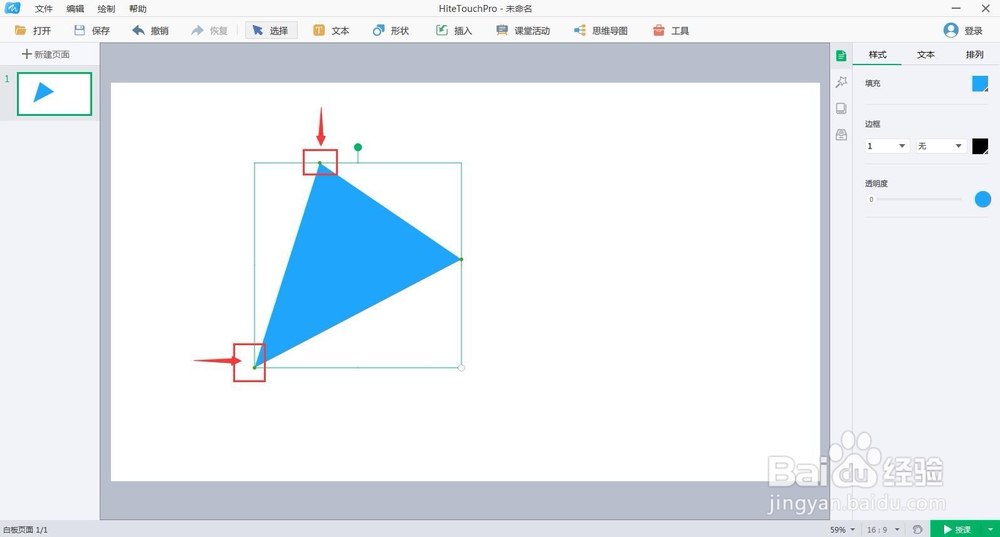
7、点击填充颜色按钮;

8、选择某种需要的颜色;
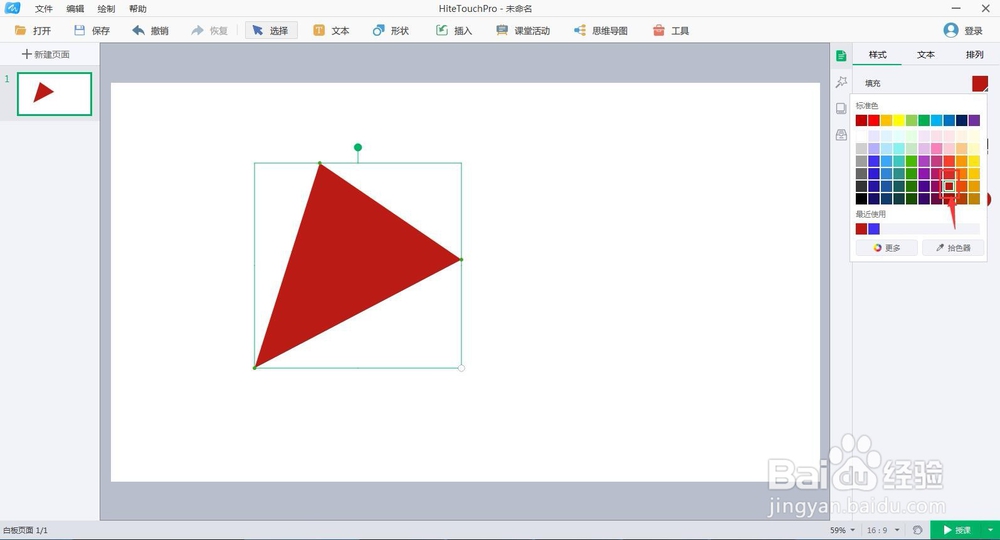
9、我们用这样的方法就在白板中创建好一个任意三角形。
